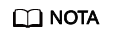Cambio del tipo de disco EVS (OBT)
Escenarios
Si el rendimiento de un disco existente ya no cumple con los requisitos de servicio, puede cambiar el tipo de disco para mejorar el rendimiento del disco.
Restricciones
|
Fase |
Descripción |
|---|---|
|
Antes del cambio |
|
|
Durante el cambio |
|
|
Después del cambio |
En casos raros, es posible que el tipo de disco no se cambie debido a un problema de backend. Si esto sucede, inténtelo de nuevo más tarde. |
Para obtener más información sobre el cambio de tipo de disco, consulte Tabla 2.
|
Tipo de disco de origen |
Descripción |
|---|---|
|
SSD V2 con capacidad extrema |
Se puede asignar con una IOPS diferente. |
|
SSD con capacidad extrema |
Se puede cambiar a E/S ultra alta o SSD de uso general. |
|
SSD V2 de uso general |
Se puede asignar con una IOPS o un rendimiento diferente, o ambos. |
|
Capacidad ultraalta de E/S |
Se puede cambiar a SSD Extreme o SSD de uso general. |
|
SSD de uso general |
Se puede cambiar a SSD Extrema o E/S ultraalta. |
|
Capacidad alta de E/S |
Se puede cambiar a SSD Extrema, E/S ultraalta o SSD de uso general. |
|
E/S común (producto de generación anterior) |
Se puede cambiar a SSD Extrema, E/S ultraalta, SSD de uso general o E/S alta. |
Impacto en el sistema
Las operaciones de lectura y escritura en el disco no se ven afectadas.
Procedimiento
- Inicie sesión en la consola de gestión.
- En Storage, haga clic en Elastic Volume Service.
Se muestra la página de lista de discos.
- En la lista de discos, busque el disco de destino, haga clic en More en la columna Operation y elija Modify Specifications.
Se muestra la página Modificar especificaciones.
- Seleccione un tipo de disco en la lista desplegable.
El sistema le muestra el nuevo precio basado en su selección.
- Haga clic en Submit.
Se muestra la lista de discos y el estado del disco es Changing disk type, lo que indica que se está cambiando el tipo de disco. Después de que el tipo de disco cambie al tipo de destino, la operación se realiza correctamente.